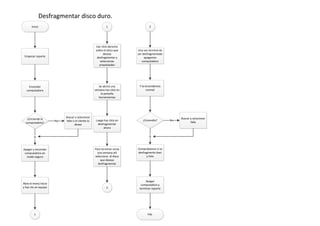
10 problemas del software
- 1. Inicio Desfragmentar disco duro. Empezar reporte Encender computadora ¿Enciende la computadota? Buscar y solucionar falla si el cliente lo desea No Apagar y encender computadora en modo seguro Si Abre el menú Inicio y haz clic en equipo 1 1 Dar click derecho sobre el disco que deseas desfragmentar y seleccionas propiedades Se abrirá una ventana haz click en la pestaña herramientas Luego haz click en desfragmentar ahora Para terminar veras una ventana alli selecciona el disco que deseas desfragmentar 2 2 Una vez termine de ser desfragmentado apagamos computadora Y la encendemos normal ¿Encendio? Buscar y solucionar falla No Comprobamos si se desfragmento bien y listo Si Apagar computadora y terminar reporte FIN.
- 2. Instalar un driver con un archivo .inf o de información de sistema. Inicio Empezar reporte Encender computadora ¿Encendio? Buscar y solucionar falla si el cliente lo desea No Cuando estemos en el escritorio crear una carpeta nueva y le ponemos de nombre driver Si 1 1 Copiar el archivo descargado en esa carpeta que acabamos de crear Ejecutar el archivo si es .EXE o descomprimirlo si es un ZIP o un RAR Para ver las extensiones de los archivos debemos ir a las propiedades de carpeta y desmarcar la opción ocultar extensiones de archivo Ir a inicio, configuración y panel de control 2 2 Seleccionar el icono sistema y damos doble click sobre él Nos aparece una nueva ventana seleccionamos la opción hardware y administrador de dispositivos Una vez en administador de dispositivos vamos a seleccionar el dispositivo que queremos instalar Vamos a pulsar sobre el signo más y luego doble click sobre la línea que aparece bajo adaptadores de pantalla 3 3 Nos aparecen las propiedades del adaptador de pantalla, vamos a seleccionar la pestaña controlador y el botón actualizar controlador Nos aparece un cuadro de diálogo donde el asistente de instalación nos pide si deseamos que windows se conecte a windows update, indicamos que no y pulsamos siguiente Nos aparece un segundo cuadro de diálogo donde nos piden que debe hacer el asistente seleccionamos la opción instalar de una lista o ubicación y pulsamos siguiente 4 4 Nos aparece un tercer cuadro de diálogo y seleccionamos la opción buscar el controlador y la opción incluir esta ubicación, le damos al botón examinar para indicar la carpeta driver donde hemos descomprimido el archivo que esta en el escritorio En el tercer cuadro de diálogo vamos a seleccionar la opción No buscar. Seleccionaré el controlador pulsamos siguiente Seleccionamos la opción utilizar disco examinar e indicamos la carpeta driver donde previamente hemos descomprimido el archivo 5 5 Escoger el modelo deseado en la lista que saldrá posteriormente Una vez instalado checamos que se halla instalado correctamente ¿Se instalo correctamente? Checar la falla y si es necesario volver a hacer el proceso No Terminar reporte y entregar computadora Si FIN.
- 3. Publicidad en el escritorio (Ad-Ware). Inicio Levantar reporte Encender equipo ¿Encendio? Realizar mantenimiento correctivo No Ejecutar un escaneo con un antivirus Si 1 1 ¿El programa encontro el adware? Probar con algun anti malware y adware No Borrar el archivo Si ¿Se tiene? Buscar uno e instalarlo No ¿El programa borro el archivo? Buscar cual fue el error y borrar el adware No Volver ejecutar el antivirus para corroborar si no hay otro adware Si 2 2 ¿Encontro alguno? Terminar reporte y apagar computadora No Hacer de nuevo el proceso para borrarlo Si FIN.
- 4. Libere memoria RAM cerrando otros programas abiertos. Inicio Levantar reporte Encender computadora ¿Encendio? Realizar mantenimiento correctivo No Revisar las estadísticas de uso de RAM en Windows: Presione Ctrl+Alt+Supr Si 1 1 De click en la opción administrador de tareas En la ventana que aparece, haga clic en la ficha procesos Luego haga clic en el menú "uso de memoria", que ordena todas las aplicaciones abiertas de acuerdo con la cantidad de RAM que están usando Para cerrar un proceso o aplicación de clic en el botón terminar proceso 2 2 Pero antes corroboramos que programa es a fin de no detener accidentalmente un proceso o programa que sea necesario para el funcionamiento del sistema ¿Se cerro correctamente? Apagar computadora Si Buscar y solucionar problema No Terminar reporte y entregar computadora FIN.
- 5. Eliminar Virus y Spy-Wares. Inicio Levantar reporte Encender computadora ¿Encendio? Realizar mantenimiento correctivo No Abrir antivirus Si 1 1 ¿Se tiene el antivirus? Abrirlo Si Se descarga e instala No Correr el antivirus ¿Se detecto algun virus? Cerramos programaNo Eliminarlo Si 3 3 ¿Se elimino? Cerrar antivirus y abrir un antispy- ware Si Buscar el porque y solucionarlo No ¿Se tiene el antispy-ware? Se descarga e instala No Abrirlo Si 2 Corremos el programa para buscar los Spy- Wares 4 4 ¿Se detecto alguno? Cerramos programa y dejamos todo como estaba No 2 Lo eliminamos Si ¿Se elimino? Buscar el porque y solucionarloNo Cerrar programa y apagar computadora Si Terminar reporte y entrgar computadora FIN.2
- 6. Comprobador de archivos de sistema operativo: para resolver fallas en el S.O. Inicio Levantar reporte Encender computadora ¿Encendio? Haga clic en Inicio Realizar mantenimiento correctivo y solucionar falla Escribir cmd en el cuadro de Iniciar búsqueda 1 1 Haga clic con el botón secundario en cmd en la lista Programas Damos clic derecho y lo ejecutamos como administrador En el símbolo del sistema, escriba la línea siguiente y presione ENTRAR: sfc /scannow Y corroboramos que la falla fuese sido resuelta Termianr reporte y entregar computadora FIN. Si No
- 7. Computadora infectada. Levantar reporte Encender equipo ¿Encendio? Realizar mantenimiento correctivo No Descargar antivirus desde la web Si 1 1 2 2 No Apagar la computadora Si Terminar reporte y entregar computadora FIN. ¿Hay internet disponible? Si Realizar instalación desde dispositivo externo No Descargar e instalar algún antivirus Realizar escaneo total del equipo Eliminar archivos o programas dañinos ¿Se soluciono el problema? Realizar Backup de datos Formatear la PC Inicio
- 8. Virus en la memoria USB (accesos directos). Inicio Levantar reporte Encender computadora ¿Encendio? Realizar mantenimiento correctivo y solucionar falla No Ir a el panel de control Si Opciones de carpeta 1 1 En la pestaña VER Seleccionar: mostrar archivos escondidos Abrir el simbolo del sistema Seleccionar la memoria la cual desea realizar el escaneo Y escribimos en el simbolo de sistema: Attrib /d /s -r -h -s *.* 2 2 Eliminar los archivos dañinos ¿Fue solucionado el error? Formatear memoriaNo Retirar memoria o poder seguir utilizando Si Terminar reporte FIN.
- 9. Cierre inesperado de Windows. Inicio Levantar reporte Encender computadora ¿Encendio? Realizar mantenimiento correctivo y solucionar falla No Si Ir a verificar si el Windows que tenemos es original Ver mensajes de Windows y checar si alguno avisa del error 1 1 Configurar el sistema operativo ¿Nos salio de nuevo el error? Si Ese era el error por el que Windows se cerraba No Checar las actualizaciones de Windows Si es pirata el Windows en nuestra computadora desactivar las actualizaciones ¿Es pirata nuestro Windows? Volver a correr el Crack del Windows haber si eso es la solucion Si Seguir revisando falla No ¿Volvio a salir el error? Respaldar informacion y formatear PC Si Entonces no tenia el Crack nuestro Windows No 2 2 Terminar reporte y entregar computadora FIN.
- 10. Inicio Levantar reporte Encender computadora ¿Encendio? Realizar mantenimiento correctivo y solucionar falla No Buscar nombre, modelo y numero de serie de tu tarjeta de video Si Pantalla Congelada. 1 1 Actualizar los drivers de la tarjeta ¿Ese era el error? ¿Se volvio a quedar trabada la pantalla? Esa fue la solucion le faltaba o fallaba el driver que controla la tarjeta No 2 ¿Se tienen los drivers? Conseguirlos en la pagina web o en el disco que trae la tarjeta No Actualizar Si 3 3 Seguir buscando falla Si ¿El numero correcto de pixeles que soporta el monitor es correcto? Ajustarlo y checar si esa era la falla No Esa no es la falla, seguir buscando cual es la posible falla Si ¿Se encontro falla? SolucionarlaSi Comprar una tarjeta nueva y cambiarla No 2 4
- 11. 4 ¿Se tiene la tarjeta? Cambiarla Si ConseguirlaNo ¿Funciono? Buscar y solucionar falla No Cerrar gabinete y apagar computadora Si Terminar reporte y entregar computadora FIN.2